为了提高工作下来,很多用户都会将公司内的多台电脑添加到局域网的相同工作组中。在使用过程中难免出现大大小小的问题,最经常遇到就是win10搜索不到工作组其他计算机,试验了好
为了提高工作下来,很多用户都会将公司内的多台电脑添加到局域网的相同工作组中。在使用过程中难免出现大大小小的问题,最经常遇到就是win10搜索不到工作组其他计算机,试验了好几次都一样,最终都以失败告终。面对此疑问,今天来说说win10搜索不到工作组计算机的解决方法。
具体方法如下:
1、首先我们需要打开控制面板,选择程序。
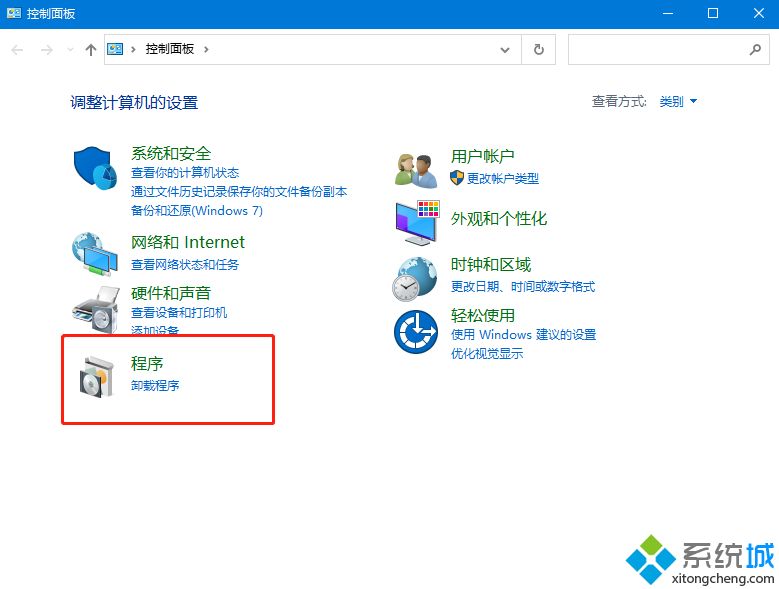
2、接着在程序界面中,点击启动或关闭windows 功能。

3、接着在弹出的窗口中,勾选框选选项,之后点击确定,再重启电脑即可。
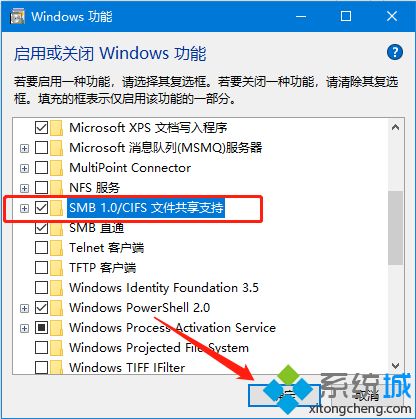
以上就是win10搜索不到工作组计算机的解决方法,如果你现在也正在面临着这种情况,直接参考教程修复,设置之后就能搜索搜出工作组计算机啦。
